Mautico è uno strumento gratuito di automazione del marketing open source, basato sul Web e leader nel settore che ti consente di comprendere, gestire e far crescere la tua attività o organizzazione in modo conveniente. È altamente personalizzabile ed estensibile, per soddisfare le tue esigenze aziendali.
È ancora un progetto molto giovane al momento della stesura di questo articolo. Funziona sulla maggior parte degli ambienti di hosting standard ed è facile da installare e configurare. In questo articolo mostreremo come installare Mautic nelle distribuzioni Linux.
Passaggio 1:installa lo stack LEMP in Linux
1. Innanzitutto, installa LEMP stack (Nginx, MySQL o MariaDB e PHP) sulle rispettive distribuzioni Linux utilizzando il gestore di pacchetti predefinito come mostrato.
Installa LEMP su Debian e Ubuntu
$ sudo apt install python-software-properties $ sudo add-apt-repository ppa:ondrej/php $ sudo apt update $ sudo apt install nginx php7.0 php7.0-fpm php7.0-cli php7.0-common php7.0-zip php7.0-xml php7.0-mailparse php7.0-mcrypt php7.0-intl php7.0-mbstring php7.0-imap php7.0-apcu php7.0-mysql mariadb-server mariadb-client
Installa LEMP su CentOS e RHEL
-------- On CentOS / RHEL 8 -------- # dnf install https://dl.fedoraproject.org/pub/epel/epel-release-latest-8.noarch.rpm # dnf install http://rpms.remirepo.net/enterprise/remi-release-8.rpm # dnf install dnf-utils # dnf module reset php # dnf module enable php:remi-7.4 # dnf install nginx php php-fpm php-cli php-common php-zip php-xml php-mailparse php-mcrypt php-mbstring php-imap php-apcu php-intl php-mysql mariadb-server -------- On CentOS / RHEL 7 -------- # yum install https://dl.fedoraproject.org/pub/epel/epel-release-latest-7.noarch.rpm # yum install http://rpms.remirepo.net/enterprise/remi-release-7.rpm # yum install yum-utils # yum-config-manager --enable remi-php74 # yum install nginx php php-fpm php-cli php-common php-zip php-xml php-mailparse php-mcrypt php-mbstring php-imap php-apcu php-intl php-mysql mariadb-server
2. Una volta LEMP stack installato, puoi avviare Nginx , PHP-fpm e MariaDB servizi, abilitarli e verificare se questi servizi sono attivi e funzionanti.
-------- On Debian / Ubuntu -------- $ sudo systemctl start nginx php7.0-fpm mariadb $ sudo systemctl status nginx php7.0-fpm mariadb $ sudo systemctl enable nginx php7.0-fpm mariadb -------- On CentOS / RHEL -------- # systemctl start nginx php-fpm mariadb # systemctl status nginx php-fpm mariadb # systemctl enable nginx php-fpm mariadb
3. Se il tuo sistema ha un firewall abilitato per impostazione predefinita, devi aprire la porta 80 nel firewall per consentire le richieste dei client a Nginx server web, come segue.
-------- On Debian / Ubuntu -------- $ sudo ufw allow 80/tcp $ sudo ufw reload -------- On CentOS / RHEL -------- # firewall-cmd --permanent --add-port=80/tcp # firewall-cmd --reload
Fase 2:Proteggi il server MariaDB e crea un database Mautic
4. Per impostazione predefinita, MariaDB l'installazione del database non è sicura. Per proteggerlo, esegui lo script di sicurezza fornito con il pacchetto binario.
$ sudo mysql_secure_installation
Ti verrà chiesto di impostare una password di root, rimuovere gli utenti anonimi, disabilitare l'accesso root in remoto e rimuovere il database di test. Dopo aver creato una password di root, e rispondi yes/y al resto delle domande.
5. Quindi accedi a MariaDB database e creare un database per Mautic .
$ sudo mysql -u root -p
Esegui questi comandi per creare il database; usa qui i tuoi valori e imposta una password più sicura in un ambiente di produzione.
MariaDB [(none)]> CREATE DATABASE mautic; MariaDB [(none)]> CREATE USER 'mauticadmin'@'localhost' IDENTIFIED BY '[email protected]!#254mauT'; MariaDB [(none)]> GRANT ALL PRIVILEGES ON mautic.* TO 'mauticadmin'@'localhost'; MariaDB [(none)]> FLUSH PRIVILEGES; MariaDB [(none)]> exit
Fase 3:scarica i file Mautic su Nginx Web Server
6. L'ultima versione (versione 2.16 nel momento in cui scrivo) di Mautic è disponibile come file zip, vai alla pagina di download, poi fornisci i tuoi dati in forma breve e clicca sul link per il download.
7. Dopo aver scaricato, crea una directory per memorizzare il Mautic file per il tuo sito nella radice del documento del tuo server Web (questa sarà la base dell'applicazione o la directory principale).
Quindi decomprimere il file di archivio nella directory principale dell'applicazione e definire i permessi corretti sulla directory principale e sui file mautic, come segue:
$ sudo mkdir -p /var/www/html/mautic $ sudo unzip 2.16.0.zip -d /var/www/html/mautic $ sudo chmod -R 775 /var/www/html/mautic $ sudo chown -R root:www-data /var/www/html/mautic
Fase 4:Configura PHP e Nginx Server Block per Mautic
8. In questo passaggio, devi configurare date.timezone impostazione nella tua configurazione PHP, impostalo su un valore applicabile alla tua posizione attuale (ad esempio "Africa/Kampala ”), come mostrato nello screenshot.
-------- On Debian / Ubuntu -------- $ sudo vim /etc/php/7.0/cli/php.ini $ sudo vim /etc/php/7.0/fpm/php.ini -------- On CentOS / RHEL -------- # vi /etc/php.ini
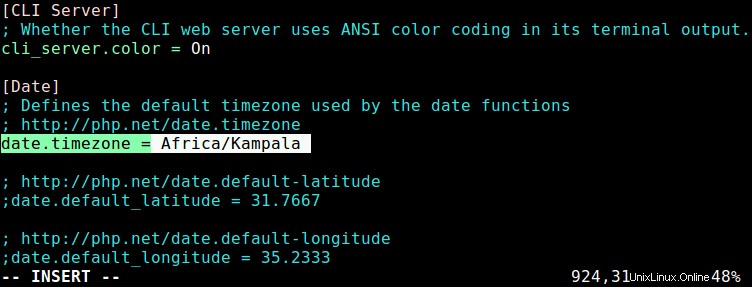
Imposta il fuso orario nelle impostazioni PHP
9. Quindi riavvia php-fpm servizio per effettuare le modifiche.
$ sudo systemctl restart php7.4-fpm [On Debian / Ubuntu] # systemctl restart php-fpm [On CentOS / RHEL]
10. Quindi, crea e configura un Nginx blocco server per servire il Mautic applicazione, in /etc/nginx/conf.d/ .
$ sudo vi /etc/nginx/conf.d/mautic.conf
Aggiungi la seguente configurazione nel file sopra, ai fini di questa guida, utilizzeremo un dominio fittizio chiamato mautic.tecmint.lan (puoi utilizzare il tuo dominio di prova o registrato completo):
server {
listen 80;
server_name mautic.tecmint.lan;
root /var/www/html/mautic/;
index index.php;
charset utf-8;
gzip on;
gzip_types text/css application/javascript text/javascript application/x-javascript image/svg+xml text/plain text/xsd text/xsl text/xml image/x-icon;
location / {
try_files $uri $uri/ /index.php?$query_string;
}
location ~ \.php {
include fastcgi.conf;
fastcgi_split_path_info ^(.+\.php)(/.+)$;
fastcgi_pass unix:/var/run/php/php7.0-fpm.sock;
}
location ~ /\.ht {
deny all;
}
}
11. Salva il file e riavvia Nginx server web per far funzionare le modifiche di cui sopra.
$ sudo systemctl restart nginx
Fase 5:completa l'installazione di Mautic tramite il programma di installazione Web
12. Poiché stiamo utilizzando un dominio fittizio, dobbiamo impostare un DNS locale utilizzando il file degli host (/etc/hosts ), affinché funzioni, come mostrato nella schermata seguente.
192.168.1.112 mautic.tecmint.lan
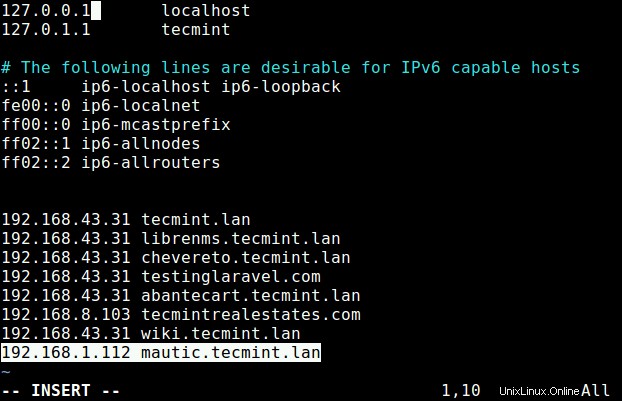
Imposta il DNS locale in Linux
13. Quindi utilizzare il seguente URL per accedere al programma di installazione web di Mautic. Prima di tutto, controllerà il tuo sistema per assicurarti che tutti i requisiti siano soddisfatti (se vedi errori o avvisi, correggili prima di procedere, specialmente in un ambiente di produzione).
http://mautic.tecmint.lan
Se il tuo ambiente è pronto per mautic , fai clic sul Passaggio successivo .
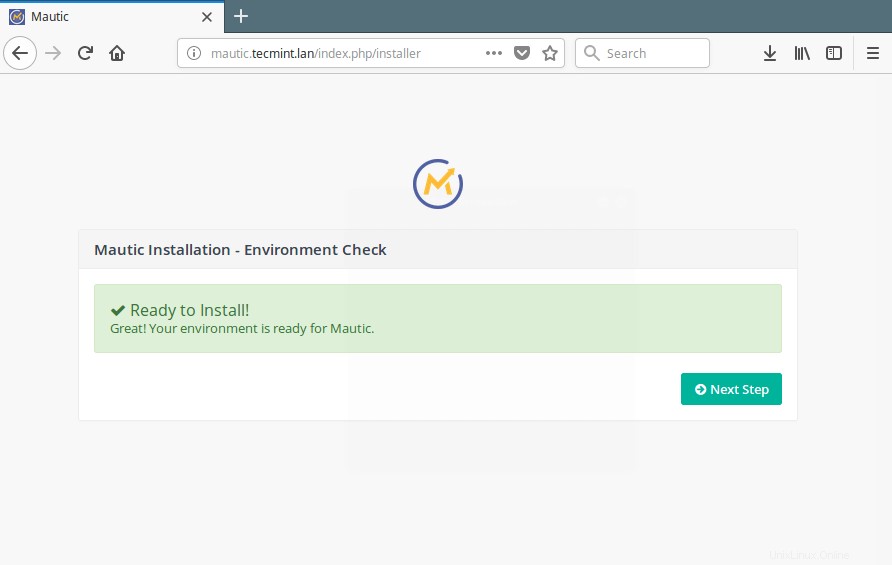
Installazione guidata Mautic
14. Quindi, fornisci i parametri di connessione al server del database e fai clic sul Passaggio successivo . Il programma di installazione verificherà le impostazioni di connessione e creerà il database.
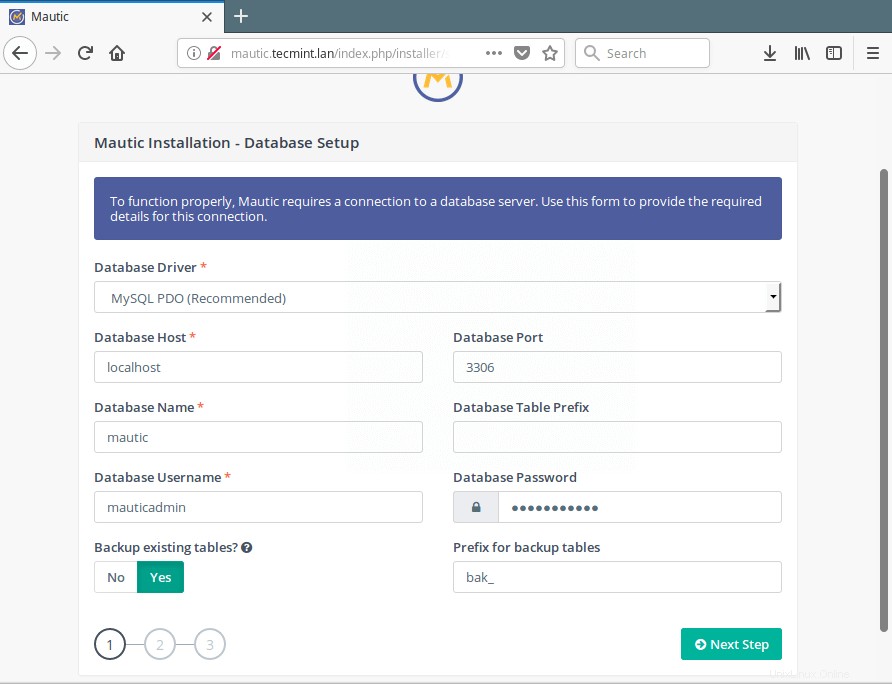
Dettagli del database Mautic
Nota in questa fase se ricevi un "Errore di timeout del gateway 504 ", è perché Nginx non riesce a ottenere alcuna risposta da PHP-FPM durante la creazione del database; è scaduto.
Per risolvere il problema, aggiungi la seguente riga evidenziata nel blocco della posizione PHP all'interno del file di configurazione del blocco del server mautic /etc/nginx/conf.d/mautic.conf .
location ~ \.php {
include fastcgi.conf;
fastcgi_split_path_info ^(.+\.php)(/.+)$;
fastcgi_read_timeout 120;
fastcgi_pass unix:/var/run/php/php7.0-fpm.sock;
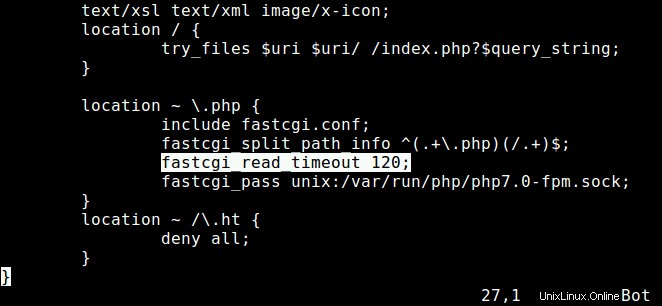
Risolto l'errore di timeout in Nginx
15. Quindi riavvia Nginx e php-fpm servizi per rendere effettive le modifiche recenti.
$ sudo systemctl restart nginx php7.4-fpm [On Debian / Ubuntu] # systemctl restart nginx php-fpm [On CentOS / RHEL]
16. Quindi, crea il tuo account utente amministratore dell'applicazione mautic e fai clic su Passaggio successivo .
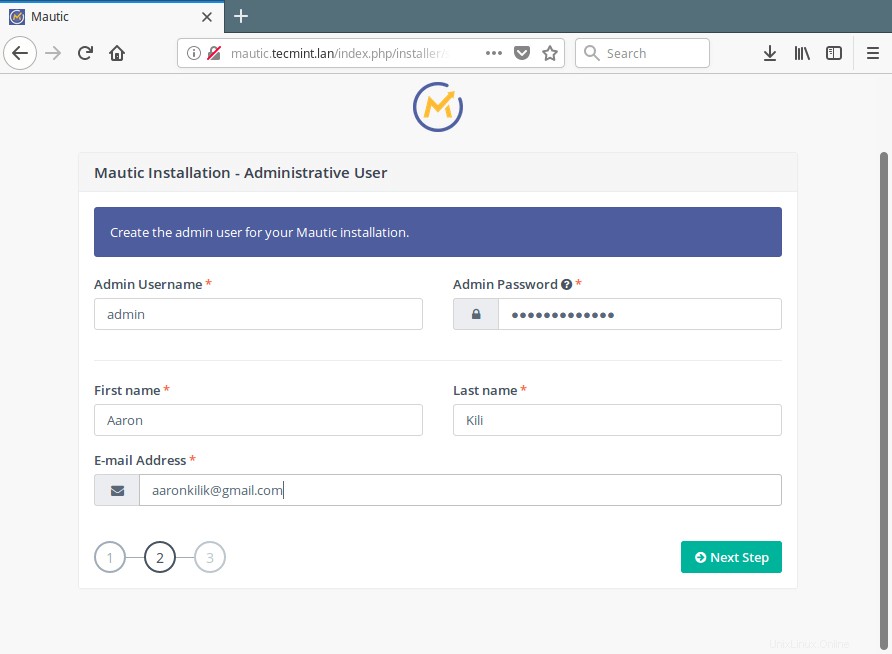
Crea un account amministratore Mautic
17. Come passaggio finale, configura i tuoi servizi di posta elettronica come mostrato nella schermata seguente e fai clic su Passaggio successivo .
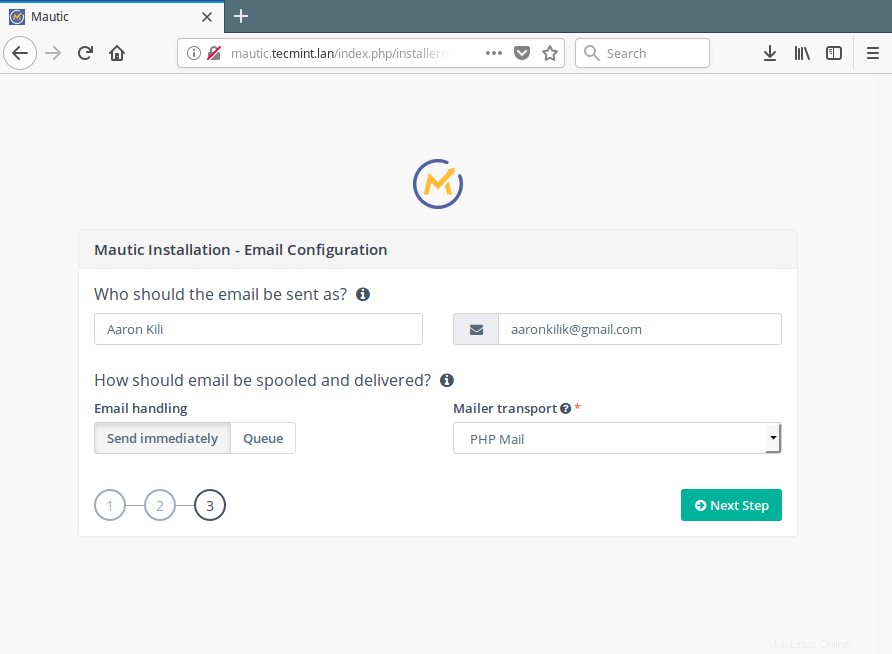
Configura Mautic Mail
17. Ora accedi alla tua applicazione mautic utilizzando le credenziali dell'account amministratore.
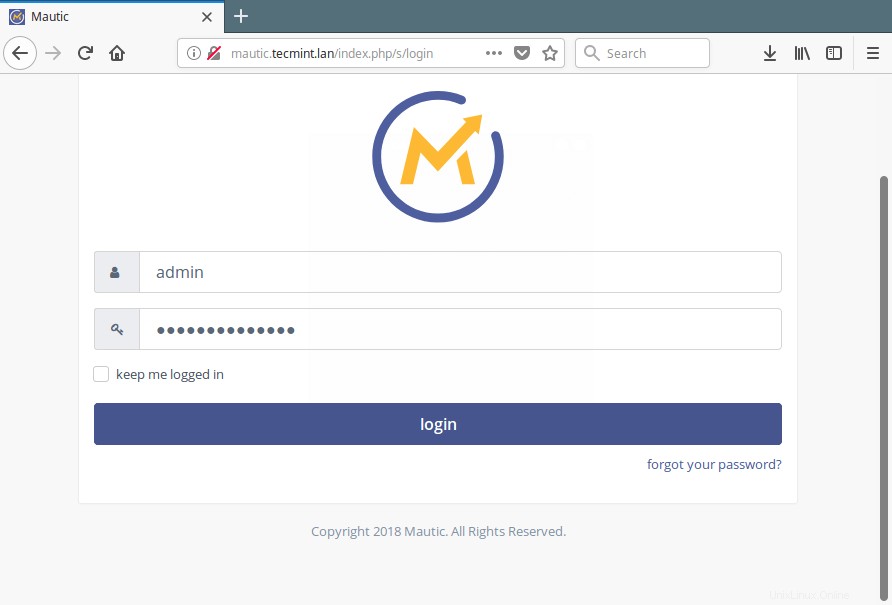
Accesso amministratore Mautic
18. A questo punto, puoi iniziare ad automatizzare il marketing della tua attività dal pannello di controllo dell'amministratore, come mostrato nello screenshot seguente.
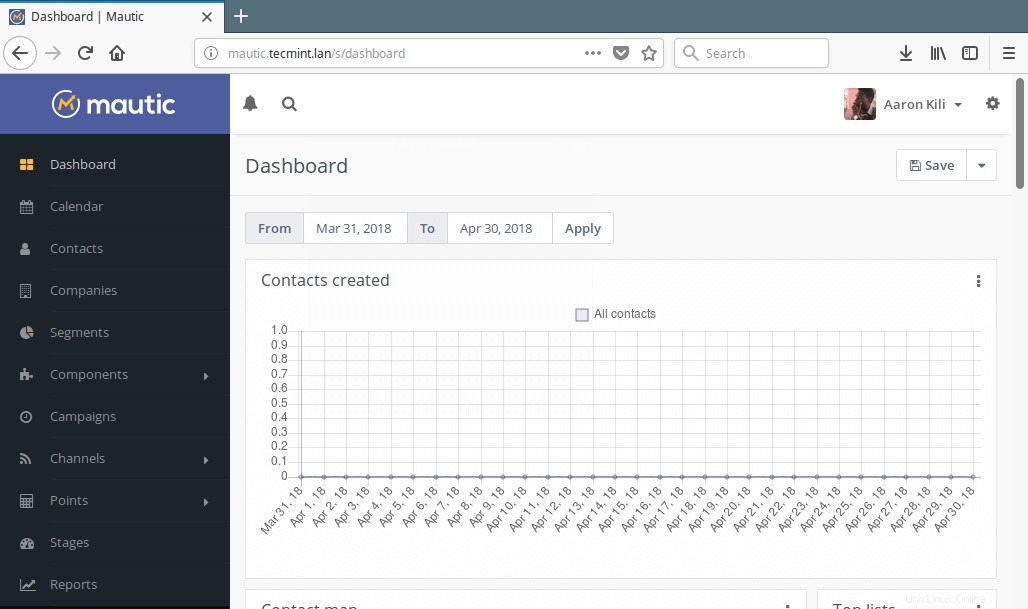
Dashboard del pannello di controllo dell'amministratore di Mautic
Mautico è una piattaforma leader di automazione del marketing. È ancora un progetto molto giovane e molte caratteristiche, a cui puoi pensare, devono ancora essere aggiunte. Se hai riscontrato problemi durante l'installazione, faccelo sapere tramite il modulo di feedback qui sotto. Condividi anche i tuoi pensieri con noi, in particolare per quanto riguarda le funzionalità che vorresti che avesse.
Condividere è prendersi cura...Condividi su FacebookCondividi su TwitterCondividi su LinkedinCondividi su Reddit